- Как заряжать наушники AirPods Pro, 2 и 1 поколения через шнур и от беспроводной зарядки
- Какие футляры заряжаются без провода
- Как заряжать AirPods от беспроводной зарядки
- Если кейс AirPods не заряжается по воздуху
- Зарядка через кабель Lightning
- Можно ли заряжать AirPods 1 и 2 без провода
- Насколько хватает зарядки AirPods
- Время зарядки наушников
- Можно ли заряжать AirPods без чехла
- Зарядка наушников AirPods (1-го, 2‑го или 3‑го поколения)
- Зарядка наушников AirPods
- Зарядка футляра AirPods
- Проверка уровня заряда
- Как пользоваться беспроводными наушниками: включать, настраивать и заряжать
- Как работают беспроводные наушники?
- Как включить беспроводные наушники
- Как правильно настроить наушники
- Как настроить беспроводные наушники для использования с iPhone
- Как настроить беспроводные наушники для использования с ноутбуком или другим устройством по Bluetooth
- Возможные проблемы при подключении беспроводных наушников и их решение
- Нет подключения
- Не находит устройство
- Работает только один наушник
- Пропал звук
- Как пользоваться беспроводными наушниками
Как заряжать наушники AirPods Pro, 2 и 1 поколения через шнур и от беспроводной зарядки
Сегодня расскажем, как заряжать AirPods Pro, 2 и 1-го поколения от беспроводной зарядки или через кабель Lighting. Также ответим на частые вопросы касательно аккумуляторов наушников Apple.
Какие футляры заряжаются без провода
Apple представила возможность беспроводной зарядки с выходом AirPods 2-го поколения в марте 2019 года.
Они продаются с одним из двух типов футляра на выбор:
- С поддержкой беспроводного стандарта Qi и кабеля Lighting.
- С поддержкой только кабеля Lighting.
Вместе со вторым поколением наушников в продажу поступили кейсы для зарядки «по воздуху». Они подходят для 1-го и 2-го поколения.
Вышедшая в октябре 2019 года Pro-версия поддерживают беспроводные зарядные устройства (ЗУ) и кабель Lighting.
Вот кейсы, которые могут заряжаться «по воздуху»:
- Футляр AirPods с поддержкой стандарта Qi, изображённый на картинке выше.
- Все футляры AirPods Pro.
Как заряжать AirPods от беспроводной зарядки
Кейс беспроводной зарядки AirPods Pro и 2 поколения наушников можно заряжать на любых ковриках или подставках стандарта Qi. Есть слухи о несовместимости с некоторыми ЗУ бренда Mophie, но достоверно убедиться в этом пока не удалось.
На футлярах есть светодиодный индикатор статуса:
Как зарядить чехол от AirPods без провода:
- Поместите кейс на ЗУ индикатором кверху (или лицом к вам, если используете подставку). Его крышка должна быть закрыта. Обратите внимание, что можно заряжать чехол без наушников или вместе с ними.
- Индикатор статуса включится на 8 секунд и покажет текущий уровень заряда: зелёный цвет — аккумулятор заряжен на 100%, жёлтый — осталось менее одного цикла (полностью заряженного футляра хватает на несколько циклов зарядки наушников).
- После этого индикатор погаснет, а футляр продолжит заряжаться.
Чтобы увидеть, заряжается ли футляр (жёлтый индикатор) или он уже полностью заряжен (зелёный индикатор), нажмите на него пока он находится на беспроводном коврике (подставке). После двойного постукивания по корпусу светодиодный индикатор будет гореть непрерывно в течение 8 секунд.
Если кейс AirPods не заряжается по воздуху
Если вы кладёте футляр AirPods на ЗУ и ничего не происходит, проверьте несколько моментов:
- Находится ли кейс в центре коврика или подставки. Это наиболее распространённая проблема, так как некоторые ЗУ могут не срабатывать, если положить футляр неправильно. Найти правильное место можно перемещая кейс его по коврику или поставке.
- Точно ли его нужно заряжать. Иногда будет казаться, что нужно зарядить кейс, однако, он хорошо удерживает заряд даже после двух дней бездействия.
- Подключено ли беспроводное ЗУ к сети. Эта известная проблема заключается в том, что кабель не подключён к розетке или корпусу ЗУ. Проверьте соединение и снова поместите кейс на коврик (подставку).
- Есть ли на кейсе защитный чехол. Снимите его, поместите кейс на зарядный коврик. Некоторые чехлы могут мешать зарядке футляра.
Если возникают проблемы с беспроводной зарядкой, убедитесь, что кейс находится по центру ЗУ. Также проверьте подключение кабеля коврика (подставки), снимете чехол с кейса при его наличии.
В случае проблем с питанием «по воздуху», вы всегда можете использовать провод Lightning.
Зарядка через кабель Lightning
Чтобы заряжать AirPods через шнур, подключите к разъёму кейса входящий в комплект кабель Lightning. Можно использовать Lightning-USB-C или Lightning-USB. Другой конец кабеля подключите к зарядному устройству или порту компьютера.
Уровень заряда кейса отображается на индикаторе при открытой крышке и вынутых из него наушниках: зелёный — аккумулятор полностью заряжен, жёлтый — осталось менее одного цикла.
Если футляр не заряжается от кабеля Lightning, читайте нашу статью «Почему не заряжается кейс AirPods».
Можно ли заряжать AirPods 1 и 2 без провода
Да, вы можете заряжать наушники первого или второго поколения по беспроводной связи.
Первое поколение выпускалось с 2016 года, комплектуясь футляром с кабелем Lightning. В 2019 году Apple обновила их до 2-го поколения, предоставив покупателю на выбор два футляра: с поддержкой беспроводной зарядки и стандартную версию Lightning.
Одновременно в продажу поступили футляры с беспроводной зарядкой, которые прекрасно подходят для первого поколения. Тратить деньги на покупку новых наушников не придётся. Звучат они не сильно лучше.
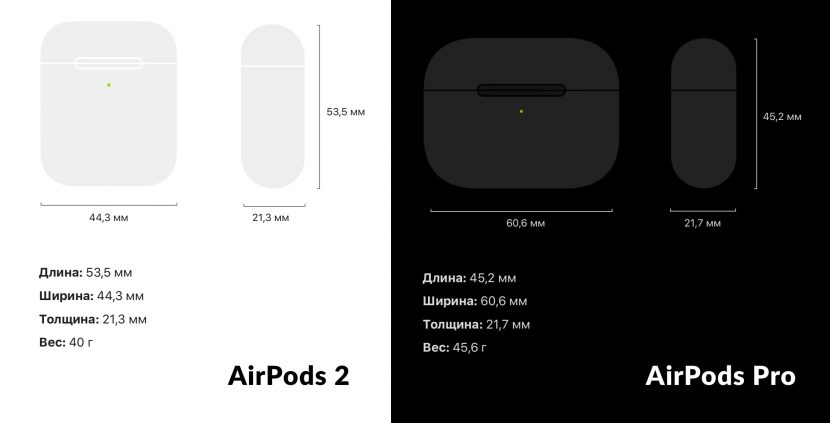
Если задумываетесь о переходе на версию Pro, рекомендую прочитать сравнение AirPods Pro и второго поколения. Статья поможет определиться, что лучше выбрать.
Насколько хватает зарядки AirPods
Время работы от аккумулятора зависит от того, в каких условиях и как вы используете наушники. На него влияют настройки громкости, температура окружающей среды и другие факторы.
В официальной документации Apple указано сколько держит заряд AirPods Pro:
- До 5 часов в режиме прослушивания музыки.
- До 3,5 часов в режиме разговора.
Полностью заряженного футляра хватает на несколько циклов зарядки наушников — это более чем 24 часа прослушивания аудио и до 18 часов разговоров.
AirPods 2 держат зарядку немного меньше:
- До 5 часов в режиме прослушивания музыки.
- До 3 часов в режиме разговора.
Apple проводила тестирование времени автономной работы наушников на iPhone Xs Max с уровнем громкости 50%.
Время зарядки наушников
Чтобы заряжать AirPods в чехле, нужно положить их внутрь и закрыть крышку.
Сколько по времени заряжаются AirPods зависит от модели и состояния их аккумуляторов:
- Pro-версия — 5 минут зарядки в футляре прибавляют примерно час работы.
- 2 поколение — 15 минут зарядки в кейсе добавляют около 2,5 часов работы.
Получается, что до состояния наушников в 100% нужно подождать 20-30 минут. При этом кейс заряжается по воздуху до 100% не менее часа.
Если зарядка наушников до 100% занимает больше получаса (иногда до 2 часов) — это признак умирающих аккумуляторов.
Помните, что проводная зарядка всегда быстрее, чем беспроводная, особенно при использовании ЗУ от iPhone или iPad.
Невозможно быстрее зарядить AirPods Pro используя 18-ваттный зарядный блок от iPhone 11 Pro или 11 Pro Max. При этом его использование не повредит наушникам, поскольку используется технология, предотвращающая «перезарядку».
Можно ли заряжать AirPods без чехла
К сожалению, это невозможно. Apple не предоставила альтернативного способа зарядки своих наушников без чехла. Видимо это сделано для того, чтобы в случае потери или поломки кейса люди покупали новый.
Это тенденция, которую можно увидеть во всех беспроводных наушниках от других производителей.
Если у вас есть вопросы по AirPods любого поколения, задавайте их в комментариях, постараемся помочь.
Источник
Зарядка наушников AirPods (1-го, 2‑го или 3‑го поколения)
Зарядка наушников AirPods
Поместите наушники AirPods в прилагаемый к ним футляр.
Когда наушники AirPods находятся в футляре с закрытой крышкой, они выключаются для выполнения зарядки.
AirPods (1-го и 2‑го поколения)
AirPods (3‑го поколения)
Зарядка футляра AirPods
Чтобы зарядить футляр AirPods (1-го, 2‑го или 3‑го поколения), выполните одно из следующих действий.
Зарядка с помощью кабеля. Подключите футляр к розетке с помощью кабеля Lightning — USB и совместимого адаптера питания USB.
Беспроводной зарядный футляр. Положите футляр индикатором состояния вверх в центр беспроводного зарядного устройства MagSafe или зарядного устройства стандарта Qi.
Если чехол выровнен относительно зарядного устройства, индикатор загорится на несколько секунд, а затем погаснет, при этом зарядка футляра будет продолжаться.
Проверка уровня заряда
Уровень заряда наушников AirPods можно проверить на iPhone, iPad, iPod touch или Mac.
iPhone, iPad или iPod touch. Не вынимая наушники AirPods из футляра, откройте его крышку и поднесите футляр к устройству. Подождите несколько секунд, пока на экране не отобразится уровень заряда наушников AirPods.
Уровень заряда наушников AirPods можно также проверять в виджете «Элементы питания». Уровень заряда футляра отображается только тогда, когда хотя бы один из наушников AirPods находится в футляре. См. статью Добавление виджета «Элементы питания» на экран «Домой» в Руководстве пользователя iPhone.
Mac. Откройте крышку или выньте наушники AirPods из футляра. На Mac нажмите 
Источник
Как пользоваться беспроводными наушниками: включать, настраивать и заряжать
Беспроводные наушники подключаются к мобильным устройствам через Bluetooth. Хранятся они в специальном чехле-зарядке. Сегодня мы расскажем, как настраивать беспроводные наушники разных брендов.
Как работают беспроводные наушники?
На сегодняшний день беспроводные наушники — это выбор большинства пользователей. Такая гарнитура считается наиболее удобным способом прослушивания музыки, передачи голоса или просмотра видео со звуком. В первую очередь, за счет отсутствия лишних проводов и кнопок. Принцип работы подобных наушников заключается в получении сигнала «по воздуху». Технологически это работает следующим образом:
- передача через Bluetooth;
- передача по NFC;
- более устаревшие способы (передача через ИК-порт или радиосоединение).
Как включить беспроводные наушники
Чтобы включить наушники, зажми кнопку включения на несколько секунд. В некоторых моделях имеется всего одна кнопка, которая отвечает за все аспекты управления устройством. О том, как подключить беспроводные наушники к телефону, ты можешь в подробностях узнать из отдельной статьи.
Как правильно настроить наушники
Беспроводные наушники можно подключать к любому виду мобильных устройств: смартфону, планшету, ноутбуку, персональному компьютеру. Каждый из них предполагает свой алгоритм подключения. Рассмотрим их особенности.
- Чтобы соединить наушники со смартфоном или планшетом, включи Bluetooth в настройках мобильного устройства, выполни поиск оборудования и выбери в списке свою модель наушников. В следующий раз наушники подсоединятся автоматически.
- Большинство современных ноутбуков имеет функцию Bluetooth – в этом случае алгоритм подключения наушников будет таким же, как в первом пункте.
- Для персонального компьютера следует купить модуль Bluetooth, подключить его в разъём USB и произвести настройку драйверов. Как правило, это происходит автоматически. После того, как Bluetooth устройство будет подключено. Нужно зайти в настройки, открыть вкладку «Устройства Bluetooth», произвести поиск нового оборудования и из выпавшего списка выбрать модель своих наушников.
Как настроить беспроводные наушники для использования с iPhone
Обычный алгоритм объединения в пару беспроводных наушников и iPhone выглядит так:
- Положи наушники рядом со смартфоном и разблокируй его.
- Нажми кнопку питания на кейсе или наушниках и удерживай, пока индикатор не изменит цвет.
- На экране смартфона должен появиться запрос на подключение.
- Далее следуй инструкциям смартфона.
Как настроить беспроводные наушники для использования с Android
При сопряжении гаджета с устройством, работающим на системе Андроид, выполни следующие шаги:
- Загрузи на смартфон специальное приложение, позволяющее подключить данную модель наушников.
- Нажми кнопку питания и удерживай несколько секунд (по инструкции).
- Когда индикатор начнёт мигать, наушники переключатся в режим соединения.
- В списке устройств на Android выбери наушники и нажми на значок «Подключить».
Как настроить беспроводные наушники для использования с ноутбуком или другим устройством по Bluetooth
Если требуется создать пару с ноутбуком, персональным компьютером или другими устройствами, выполняется следующее:
- Нажми кнопку питания на наушниках и удерживайте её до изменения состояния индикатора.
- Открой меню настроек на твоем устройстве.
- Найди в настройках вкладку Bluetooth.
- Выбери в списке обнаруженных устройств свои наушники.
Возможные проблемы при подключении беспроводных наушников и их решение
Хотя подключение беспроводных наушников это довольно простая процедура, тем не менее могут возникать сложности при настройке и синхронизации устройств.
Нет подключения
Даже если пользователь сделал все по инструкции, гаджет может не появиться в разделе «доступные устройства» на телефоне. В таком случае нужно выполнить следующие действия:
- удостовериться в том, что наушники заряжены;
- заново включить Bluetooth;
- перезагрузить смартфон и гарнитуру
- проверить подключенные устройства и отключить ненужные;
- проверить, не подключились ли наушники к другому смартфону или компьютеру.
Не находит устройство
Причин тому, что телефон «не видит» гарнитуру, может быть несколько:
- возможно устройства находятся слишком далеко друг от друга;
- смартфон или наушники почти или полностью разряжены.
- Чтобы установить соединение, нужно зарядить гаджет с наушниками, поднести гарнитуру к нему поближе и на всякий случай перезагрузить оба устройства.
Работает только один наушник
Такая проблема часто возникает, если наушники вынимали из бокса не одновременно и, как правило, решается следующими простыми действиями:
- переподключить девайс (убрать в зарядное устройство и снова одновременно достать);
- если проблема не решилась, попробовать работу гарнитуры на других устройствах. Не исключено, что дело кроется в поломке одного из наушников.
Пропал звук
Отсутствие звука может быть вызвано:
- установкой новых программ на телефоне;
- разрядкой устройств;
- техническим сбоем.
Стоит убедиться, что выбран вариант получения аудиосигнала именно через наушники, удалить новые программы, которые возможно стали причиной проблем с передачей звука, и перезагрузить оба устройства. Если это не поможет, обратиться в службу поддержки пользователей или отправить гаджет на диагностику.
Как пользоваться беспроводными наушниками
После того, как ты подключила наушники к смартфону или ноутбуку, можно наслаждаться всеми прелестями их функционала, а таковых немало! Какие «плюшки» вы можете ожидать от беспроводных наушников?
Прежде всего, конечно, отсутствие путающихся проводов. Но это далеко не всё.
С помощью беспроводных наушников ты можешь управлять плейлистом без помощи смартфона. В руководстве пользователя сказано, как можно переключать трек, увеличивать или уменьшать громкость, а также переводить в наушники входящий звонок.
Ещё одно преимущество заключается в том, что у наушников предусмотрена функция автоподключения. Это значит, что подключать их к телефону нужно лишь один раз – при первом использовании (или после перезагрузки смартфона), а затем устройства будут соединяться друг с другом без участия пользователя. Главное – убедиться, что активирован Bluetooth.
Беспроводные наушники приостанавливают воспроизведение, когда хотя бы один из них извлекается из уха. Вернув наушник на место, ты сможешь слушать трек с того места, где он остановился.
В некоторых моделях есть функция шумоподавления, которая позволяет наслаждаться звуком даже в шумном метро. Также отличная «фича» – режим Multipoint, который позволяет подключаться сразу к двум устройствам.
Дополнительные функции активируются согласно инструкции. Обычно этот механизм предполагает определённые комбинация нажатия кнопки включения.
Источник













